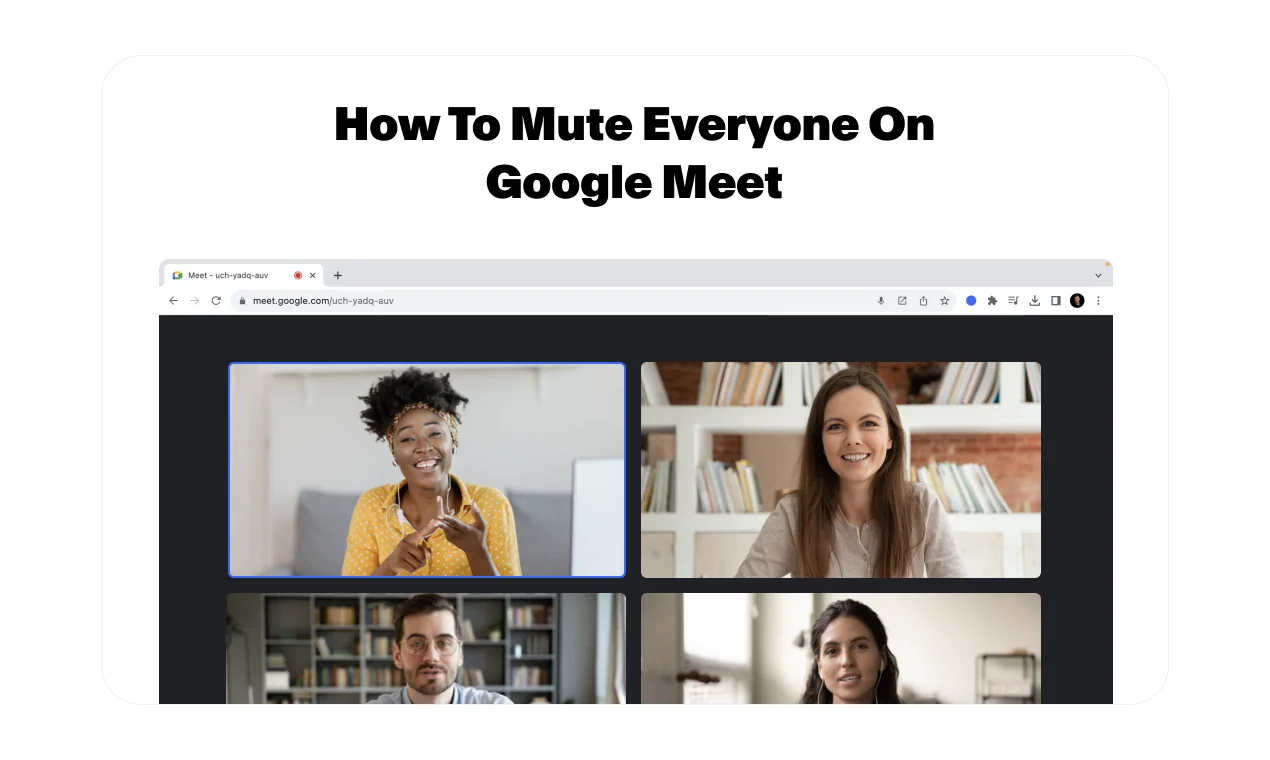
Você já participou de uma reunião em que o ruído de fundo saiu do controle? Felizmente, o Google Meet oferece um recurso de silenciar. Vamos explorar o processo de silenciar todos os participantes no Google Meet, oferecendo uma solução para o desafio comum de gerenciar ruídos de fundo durante reuniões virtuais.
Seguindo o restante destas etapas, você poderá retomar facilmente o controle do ambiente de áudio, garantindo uma comunicação mais fluida e menos interrupções. Este guia apresenta insights sobre a importância dos recursos de silenciamento para manter a eficiência e o profissionalismo.
Quem Pode Silenciar Todos em uma Reunião do Google Meet
Antes de aprender a silenciar alguém no Google Meet, considere os seguintes cenários:
- Para chamadas de vídeo organizadas por contas pessoais do Google, apenas os organizadores da reunião têm autoridade para silenciar participantes.
- Em chamadas do Google Meet realizadas por edições do Google Workspace, apenas pessoas do domínio organizador podem silenciar participantes.
- Em chamadas de vídeo organizadas usando uma conta do Google educacional, somente o criador da reunião ou o proprietário do evento no calendário pode silenciar outros na própria programação.
Como Silenciar Seu Microfone no Google Meet
Embora o processo de se silenciar no Google Meet possa parecer complicado para algumas pessoas, na verdade é uma tarefa relativamente simples.
Para iniciar a função de silenciar, tudo que você precisa fazer é clicar rapidamente no ícone do microfone, localizado convenientemente na parte inferior da sua tela durante a reunião. Assim que clicar, seu áudio será silenciado, permitindo que você permaneça em silêncio ou evite que ruídos de fundo atrapalhem a conversa.
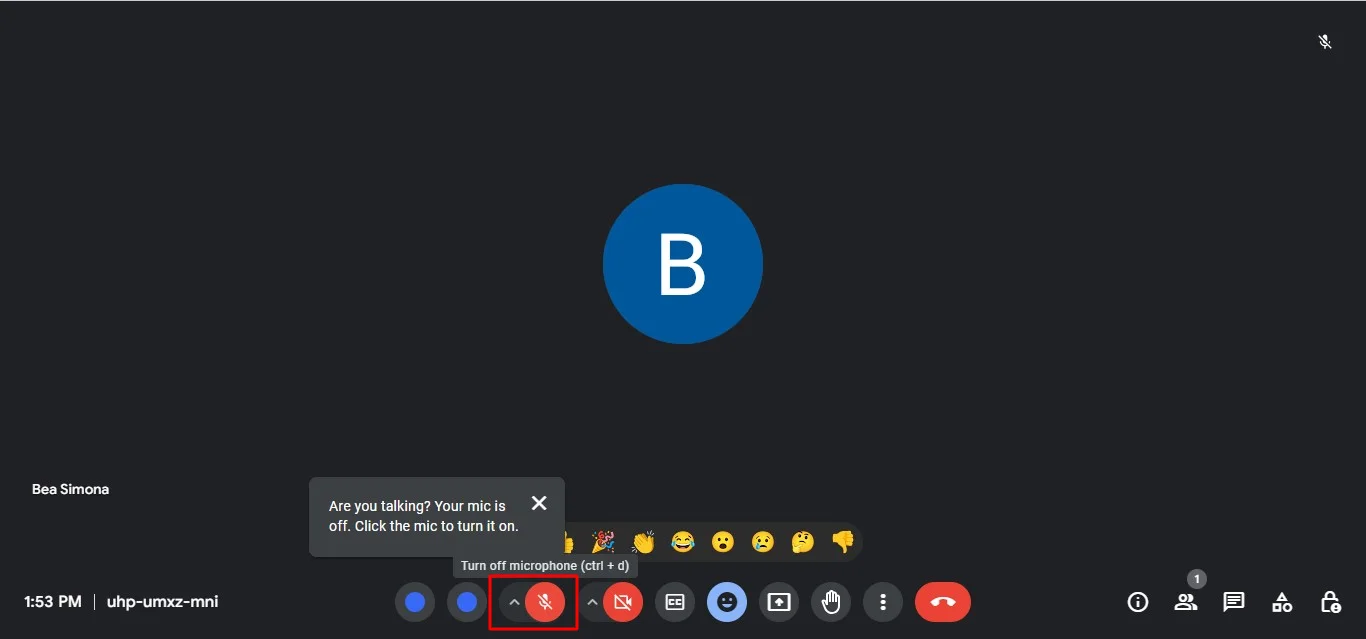
Por outro lado, se quiser ouvir sua própria voz ou participar da discussão, basta reativar seu áudio clicando novamente no mesmo botão do microfone.

Como Silenciar Participantes do Google Meet
Para garantir que sua mensagem seja ouvida sem interrupções, você pode silenciar facilmente todos os participantes da sua sessão no Google Meet. Veja como fazer:
- Ativar a gestão de organizadores: Antes de iniciar a reunião, certifique-se de que esta opção esteja habilitada. Isso é necessário para usar o recurso “Silenciar todos”.
- Silenciar todos: Na janela do Google Meet, clique em Pessoas no canto inferior direito e depois clique no botão Silenciar todos.
Observação: A função “Silenciar todos” está disponível apenas para contas Educacionais e Suite Basic e só pode ser usada por um organizador da reunião, único usuário ou proprietários do evento no calendário.
Como silenciar alguém em uma sessão do Google Meet
Às vezes, os participantes podem não perceber que o ruído de fundo está atrapalhando a reunião. Durante uma reunião, o organizador ou outros participantes podem ter a capacidade de silenciar o microfone de alguém para manter o foco. No entanto, pode haver certas condições (critérios de elegibilidade) que precisam ser atendidas antes de alguém ser silenciado.
Como alternativa, você também pode encontrar alguma extensão do Chrome que ajude a silenciar todos os participantes de uma só vez, se você for um dos criadores da reunião.
Conclusão
Ao dominar o recurso de silenciamento e explorar técnicas alternativas de gerenciamento de ruído, você garante que seus chats e sessões do Google Meet permaneçam produtivos e focados. Lembre-se de que uma comunicação eficaz é uma via de mão dupla, por isso, transparência e diretrizes claras sobre o uso do silenciamento são fundamentais.
Porém, em situações que exigem um registro completo da reunião, os recursos de gravação integrados do Google Meet podem não ser suficientes. É aí que entra o Bluedot. O Bluedot surge como a melhor escolha. Com sua interface intuitiva, recursos robustos e desempenho confiável, o Bluedot simplifica o processo de gravação, permitindo capturar e revisar facilmente discussões importantes da reunião, especialmente quando há compartilhamento de tela.
O Bluedot vai além da simples transcrição; ele oferece transcrição de gravações, software de gravação de chamadas, e-mails gerados automaticamente, modelos de reunião e armazenamento seguro de gravações do Google Meet para uso futuro. Experimente mais eficiência e praticidade com o Bluedot como sua solução de gravação preferida para o Google Meet.


